Jak wiemy, Dysk Google to usługa przechowywania w chmurze Google ten Posiada wersję webową, aplikację na smartfony i inną na komputer stacjonarny (PC). Jak je zsynchronizować? Cóż, jest to bardzo proste, a poniższy post szczegółowo wyjaśnia każdy z kroków, aby to zrobić. Należy to zauważyć nie wszystkie pliki można zsynchronizować z komputerem.
W ten sposób dowiesz się, które z nich są dostępne do przeglądania na komputerze za pomocą aplikacji komputerowej Dysk Google i jak je uzyskać. W ten sposób będziesz mógł zarządzanie obrazami, filmami, dokumentami i inne typy plików na Twoim koncie, bez przechodzenia do internetowej wersji tej usługi. Przeczytaj do końca, aby dowiedzieć się wszystkiego.
Jak pobrać
Pierwszy krok do zsynchronizuj Dysk Google z komputerem jest pobranie pliku wykonywalnego aplikacji w celu zainstalowania jej na komputerze. To samo można szybko osiągnąć wOficjalna strona internetowa od producenta, wykonując poniższe czynności:
- Przewiń w dół, aż znajdziesz „ użytkownicy „I kliknij” Pobierać ”.
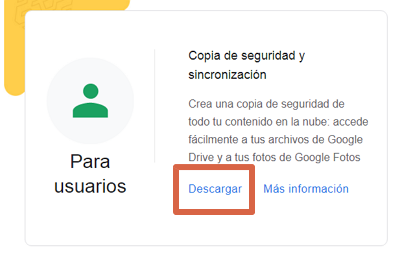
- Otworzy się nowe okno, w którym musisz kliknąć „ Zaakceptuj i odbierz ”.
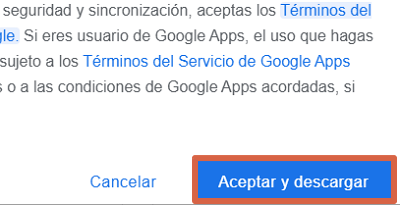
- Poczekaj na rozpoczęcie pobierania pliku i wybierz folder do zapisania.
- Uruchom plik ” installbackupandsync.exe ”.
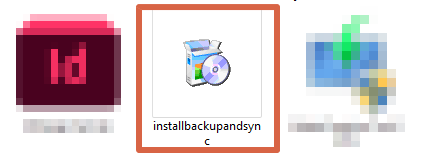
- Kliknij ” występować ”.
Ostrożność : W razie potrzeby przyznaj uprawnienia administratora.
Musi teraz spodziewać się że proces instalacji dysk Google zostać w Twoim komputerze. Pamiętaj, że do tego potrzebne jest stabilne połączenie internetowe.
Jak zsynchronizować
Po zakończeniu procesu instalacji możesz zacząć synchronizować własne wykładowca i pliki dostępne na komputerze. Aby to zrobić, musisz wykonać następujące kroki:
- Kliknij ” Pierwsze kroki W oknie, które pojawia się po instalacji.
- Wpisz swój adres e-mail lub numer telefonu i kliknij „ NASTĘPNY ”.
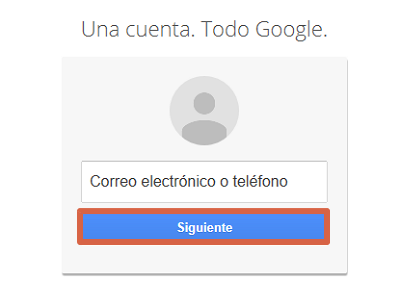
- W następnym oknie wprowadź swoje hasło i kliknij „ Połączenie ”.
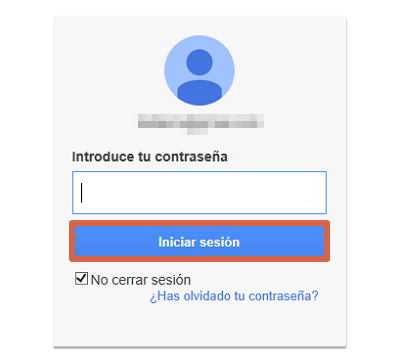
- Na Twój telefon komórkowy zostanie wysłany alert bezpieczeństwa, udziel dostępu, naciskając „ tak „I wykonaj niezbędne kroki.
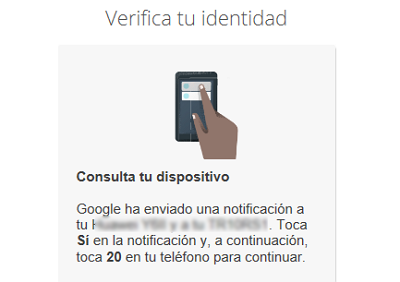
- Kliknij ” rozumiem ”.
- wybierać foldery, które chcesz zsynchronizować i jakość pobierz pliki i kliknij „ NASTĘPNY ”.
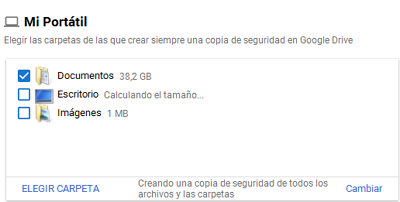
Ostrożność : ty πουβέζ także zsynchronizuj galerię zdjęć Google jeśli chcesz lub zdecydujesz się przesłać obrazy i pliki na tę platformę.
- Musisz teraz potwierdzić, że Dysk Google jest zsynchronizowany z Twoim komputerem. Dlatego musisz wybrać opcję ” Zsynchronizuj wszystko z moim odtwarzaczem „I kliknij” Demarer ”.
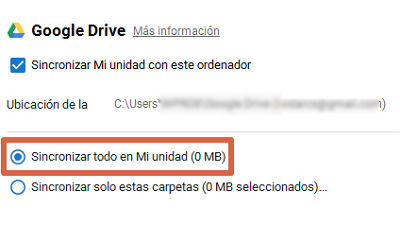
Kiedy wszystko będzie gotowe zobaczysz skrót do Dysku Google na ekranie komputera i wyskakujący alert w prawym dolnym rogu ekranu. W ten sposób z powodzeniem zsynchronizujesz dysk w chmurze z komputerem i uzyskasz do niego dostęp w dowolnym momencie bez konieczności logowania się z przeglądarki.
Teraz ważne jest, aby pamiętać dokumenty wystawione w sekcjach Dokumenty Google, Prezentacje Google i Arkusze Google nie będą wyświetlane podczas automatycznej synchronizacji. Ponieważ nie mają jeszcze wersji na komputery, z której można korzystać bez internetu. Jednakże możesz uzyskać do niego dostęp poprzez bezpośredni dostęp został utworzony na ekranie w celu tworzenia dokumentów, prezentacji lub katalogów w dowolnym momencie, o ile masz połączenie sieciowe.
Jak widać, synchronizacja Dysku Google z komputerem to bardzo proste zadanie, które można wykonać w ciągu kilku minut za pomocą tego artykułu. Pamiętaj, że do tego potrzebny jest płynny dostęp do internetu.
dysk Google